(完整版)system文件为什么为丢失
如何解决电脑中遇到的系统文件缺失问题

如何解决电脑中遇到的系统文件缺失问题电脑中遇到系统文件缺失问题的解决方法在使用电脑的过程中,我们可能会遇到系统文件缺失的问题,这会导致电脑无法正常运行,给我们的工作和生活带来困扰。
本文将针对这个问题,介绍几种常见的解决方法,帮助您解决电脑中遇到的系统文件缺失问题。
一、重启电脑对于一些临时性的系统文件缺失问题,可以尝试直接重启电脑来解决。
重启电脑可以清除临时缓存,重新加载系统文件,有时候会解决文件缺失的问题。
在重启电脑之前,建议先保存好正在进行的工作,以免数据丢失。
二、使用系统自带工具修复大部分操作系统都有自带的系统文件修复工具,例如Windows系统的"系统文件检查工具"和Mac系统的"磁盘工具"。
使用这些工具可以帮助我们检查并修复系统文件缺失的问题。
具体的使用方法可以在操作系统的帮助文档中找到。
一般来说,只需按照提示进行操作,工具会自动扫描并修复文件缺失的问题。
三、使用系统还原功能系统还原功能是Windows系统中提供的一个非常有用的工具,可以将系统恢复到之前的某个时间点。
当我们遇到系统文件缺失的问题时,可以尝试使用系统还原功能来解决。
打开系统还原工具,选择合适的还原点,系统会自动还原到选定时间点,并恢复缺失的文件。
四、使用第三方系统修复工具除了系统自带的工具,还有一些第三方软件可以用于修复系统文件缺失的问题。
例如,Windows系统上有一款名为"SFCScan"的工具,它可以扫描并修复系统文件的损坏和缺失。
在使用第三方工具时,建议选择知名度高、口碑好的软件,并在官方网站下载以确保安全可靠。
五、重新安装操作系统如果上述方法都无法解决系统文件缺失的问题,那么最后的选择就是重新安装操作系统。
重新安装可以将系统恢复到最初的状态,同时也会修复任何缺失的文件。
在重新安装之前,需要备份好重要的数据,以免丢失。
同时,还需要准备好操作系统的安装盘或者U盘,按照操作系统安装向导进行操作。
电脑系统出现文件缺失怎么办
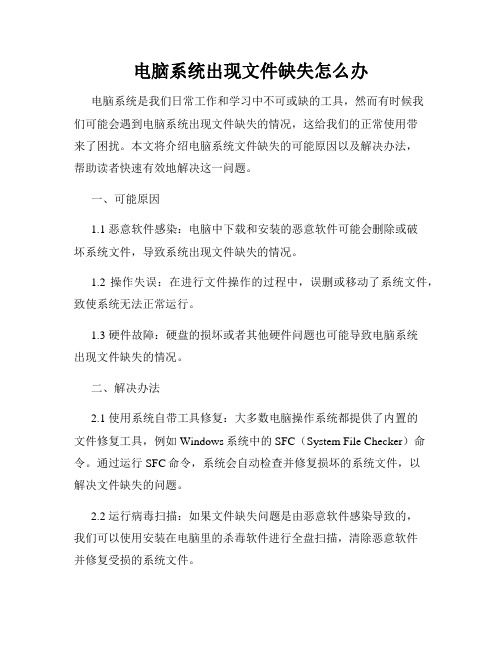
电脑系统出现文件缺失怎么办电脑系统是我们日常工作和学习中不可或缺的工具,然而有时候我们可能会遇到电脑系统出现文件缺失的情况,这给我们的正常使用带来了困扰。
本文将介绍电脑系统文件缺失的可能原因以及解决办法,帮助读者快速有效地解决这一问题。
一、可能原因1.1 恶意软件感染:电脑中下载和安装的恶意软件可能会删除或破坏系统文件,导致系统出现文件缺失的情况。
1.2 操作失误:在进行文件操作的过程中,误删或移动了系统文件,致使系统无法正常运行。
1.3 硬件故障:硬盘的损坏或者其他硬件问题也可能导致电脑系统出现文件缺失的情况。
二、解决办法2.1 使用系统自带工具修复:大多数电脑操作系统都提供了内置的文件修复工具,例如Windows系统中的SFC(System File Checker)命令。
通过运行SFC命令,系统会自动检查并修复损坏的系统文件,以解决文件缺失的问题。
2.2 运行病毒扫描:如果文件缺失问题是由恶意软件感染导致的,我们可以使用安装在电脑里的杀毒软件进行全盘扫描,清除恶意软件并修复受损的系统文件。
2.3 使用系统还原:对于误删或变动的文件,如果我们在操作之前创建了系统还原点,我们可以通过系统还原将电脑恢复到之前的状态,以恢复缺失的文件。
2.4 重装操作系统:如果以上方法无法解决问题,或者电脑系统文件丢失严重,我们可以考虑通过重装操作系统的方式解决。
在重新安装系统之前,我们需要备份重要的文件,并准备好操作系统安装光盘或者安装盘映像文件。
2.5 寻求专业技术支持:如果您不是很熟悉电脑系统维护和修复,或者以上方法无法恢复文件缺失问题,我们建议您寻求专业技术支持。
专业的技术人员会根据具体情况采取适当的措施来解决问题。
三、预防措施3.1 定期备份重要文件:定期备份重要的文件可以避免文件丢失时可能带来的损失,建议将文件备份到外部存储设备或云存储中。
3.2 谨慎下载和安装软件:下载和安装软件时,要选择官方或可信来源,并确保及时更新软件以获取最新的安全补丁。
怎样修复“WindowsSystem32ConfigSystem中文件丢失或损坏”故障

怎样修复“WindowsSystem32ConfigSystem中⽂件丢失或损坏”故障怎样修复“Windows/System32/Config/System中⽂件丢失或损坏”故障此类错误通常说明计算机由于注冊表的原因不能启动,下列操作应该可以修正以上错误。
然⽽,须要特别注意的是,你须要将5个注冊表区域所有进⾏替换。
仅仅简单的替换⼀个或者两个将会潜在的导致其它的错误注意假设你使⽤的是WindowsXP的OEM版本号,那么你不应该⽤法2。
否则,你的操作系统将不再可⽤。
OEM安装版本号创建了事先不存在的username和password。
因此,对于你个⼈来讲,以下的操作指导不会解决这个问题。
对于OEM版本号XP的最简单⽅法是使⽤制造商提供的恢复盘⼜⼀次安装XP系统简单⽅法1/重新启动机器2/按住F8键,直到出现菜单3/菜单出现后,使⽤⽅向键选择“近期⼀次正确的配置”选项4/按回车键5/此时,计算机应该⼜⼀次安装近期⼀次的正常启动所使⽤的配置⽂件6/重新启动计算机7/假设仍然存在问题,那么採⽤以下的复杂⽅法复杂⽅法第⼀步1/将Windows XP的安装光盘放⼊光驱,重新启动计算机2/在“欢迎使⽤安装程序”界⾯,按R键,进⼊恢复控制台3/在恢复控制台中会显⽰当前Windows的安装列表4/你须要依据你所安装的Windows XP系统的路径选择对应的数字。
假设你只安装了⼀个单系统,那么应该选择15/此时,须要你输⼊管理员Administrator⽤户的password。
假设你曾经没有设过此password,那么直接按回车键就可以6/假设password正确,那么将恢复控制台提⽰符,进⼊恢复控制台命令交互界⾯7/在恢复控制台提⽰符后键⼊下述命令,每⼀⾏命令⽤回车键结束md tmpcopy c:/windows/system32/config/system c:/windows/tmp/system.bakcopy c:/windows/system32/config/software c:/windows/tmp/software.bakcopy c:/windows/system32/config/sam c:/windows/tmp/sam.bakcopy c:/windows/system32/config/security c:/windows/tmp/security.bakcopy c:/windows/system32/config/default c:/windows/tmp/default.bakdelete c:/windows/system32/config/systemdelete c:/windows/system32/config/softwaredelete c:/windows/system32/config/samdelete c:/windows/system32/config/securitydelete c:/windows/system32/config/defaultcopy c:/windows/repair/system c:/windows/system32/config/systemcopy c:/windows/repair/software c:/windows/system32/config/softwarecopy c:/windows/repair/sam c:/windows/system32/config/samcopy c:/windows/repair/security c:/windows/system32/config/securitycopy c:/windows/repair/default c:/windows/system32/config/default8/在上述命令运⾏完成后,键⼊Exit,退出恢复控制台9/重新启动计算机第⼆步10/计算机⼜⼀次启动后使⽤Administrator⾝份登录。
Windows提示system文件丢失的解决方法
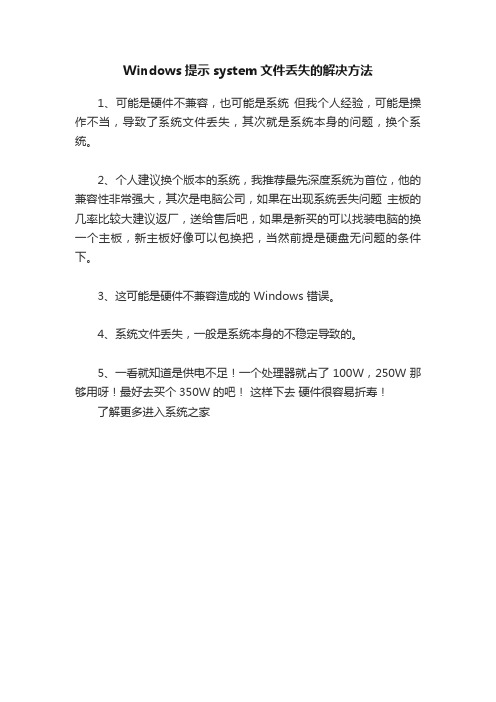
Windows提示system文件丢失的解决方法
1、可能是硬件不兼容,也可能是系统但我个人经验,可能是操作不当,导致了系统文件丢失,其次就是系统本身的问题,换个系统。
2、个人建议换个版本的系统,我推荐最先深度系统为首位,他的兼容性非常强大,其次是电脑公司,如果在出现系统丢失问题主板的几率比较大建议返厂,送给售后吧,如果是新买的可以找装电脑的换一个主板,新主板好像可以包换把,当然前提是硬盘无问题的条件下。
3、这可能是硬件不兼容造成的 Windows 错误。
4、系统文件丢失,一般是系统本身的不稳定导致的。
5、一看就知道是供电不足!一个处理器就占了100W,250W那够用呀!最好去买个350W的吧!这样下去硬件很容易折寿!
了解更多进入系统之家。
关于文件丢失情况说明

关于文件丢失情况说明文件是我们日常生活与工作中必不可少的一部分,每个人都避免不了会遇到文件丢失的情况。
文件丢失不仅给我们的工作与生活造成了麻烦,也极大影响了我们的情绪与时间。
因此,了解文件丢失的原因,可以从根本上减少丢失文件的概率,帮助我们更好的应对并处理文件丢失的情况。
一、文件丢失的原因1. 操作不当:如果我们在处理文件时,因为疏忽或不小心,误删除或误覆盖了重要的文件,就会导致文件丢失的情况的发生。
2. 病毒攻击:病毒攻击是会导致文件丢失情况的另一个原因。
病毒往往会破坏文件或文件系统,也可能会导致整个磁盘分区不可用。
3. 硬件故障:如磁盘损坏、电脑维护不当等硬件原因,也会导致丢失重要的文件。
4. 误操作:误更改文件格式、软件升级时误删除文件等情况也是文件丢失的常见情况。
二、解决文件丢失的方法1. 数据备份:在遇到文件丢失的时候,备份是最为重要的工作。
在日常工作中,我们可以定期备份重要的文件或数据,建立稳定、完整的数据备份体系,以便在文件丢失的时候快速恢复。
2. 使用数据恢复工具:当文件丢失后,我们可以尝试利用数据恢复工具进行数据的恢复。
常见的数据恢复工具有Recuva、EaseUs Data Recovery、Disk Drill 等。
这些工具往往会通过扫描磁盘数据来查找被删除的文件,进行恢复。
3. 请教专业人员:在遇到极特殊的文件丢失情况的时候,我们可以请教专业人员进行处理。
他们可以更加熟练地掌握掌握文件恢复的方法,提高数据恢复的成功率。
三、预防文件丢失的措施1. 建立工作习惯:在日常工作中,建立一个规范的操作习惯非常重要。
不要轻易的删除或覆盖文件,对于重要文件要做好备份工作,避免操作的时候出现疏忽或者失误。
2. 定期整理硬盘:对于重要的文件,我们需要及时整理硬盘,保证磁盘的清洁,有效避免数据丢失。
3. 安装杀毒软件:针对当前丰富多样的病毒攻击,安装杀毒软件成为了防范病毒侵袭的重要措施。
杀毒软件可以对病毒进行及时的发现、监控,有效预防病毒对计算机的侵害。
系统文件缺失

系统文件缺失概述在计算机系统中,系统文件是操作系统正常运行所必需的文件。
当某个系统文件缺失或损坏时,可能会导致系统运行异常甚至无法启动。
本文将介绍系统文件缺失的原因、影响以及解决方案。
原因系统文件缺失的原因各不相同,以下是常见的几种原因:1.恶意软件感染:计算机遭受病毒或恶意软件的攻击可能导致系统文件被篡改或删除。
2.操作失误:不小心删除了系统文件或错误地更改了系统文件的位置,也会导致系统文件缺失。
3.硬件故障:硬盘故障或其他硬件问题可能导致系统文件无法访问或损坏。
4.操作系统错误:操作系统本身可能存在错误,导致系统文件缺失。
影响系统文件缺失可能会导致以下问题:1.系统无法启动:某些系统文件缺失可能会导致计算机无法正常启动,出现蓝屏或黑屏等错误提示。
2.系统功能异常:缺失某些关键的系统文件可能导致系统功能无法正常运行,如无法打开某些程序或无法连接到网络。
3.安全风险增加:缺失系统文件可能使计算机容易受到恶意软件攻击,用户隐私和数据安全存在较大风险。
解决方案以下是解决系统文件缺失问题的几种常见方法:1.重新启动计算机:有时只是系统出现了临时故障,重新启动计算机可能可以修复系统文件缺失的问题。
2.恢复到之前的系统还原点:如果计算机设置了系统还原点,可以尝试将系统恢复到之前的还原点,以修复系统文件缺失。
3.使用系统修复工具:现代操作系统通常提供了一些系统修复工具,如Windows系统的SFC命令(SystemFile Checker),可以扫描并修复系统文件缺失的问题。
4.重新安装操作系统:作为最后的手段,如果上述方法无效,可以考虑重新安装操作系统。
在重新安装过程中,系统文件将会被重新复制到计算机中。
预防措施为了避免系统文件缺失,以下是一些预防措施:1.定期更新系统和软件:确保操作系统和安装的软件始终保持最新的版本,以获得更高的安全性和稳定性。
2.安装可靠的安全软件:使用可信赖的杀毒软件和防火墙,并保持其及时更新,以减少恶意软件感染的风险。
如何修复“WindowsSystem32ConfigSystem中文件丢失或损坏”故障
如何修复“WindowsSystem32ConfigSystem中文件丢失或损坏”故障如何修复“Windows\System32\ Config \System中文件丢失或损坏”故障回答:此类错误通常说明计算机因为“注册表”的原因不能启动,下列操作应该能够修正以上错误。
然而,需要特别注意的是--你需要将5个注册表区域全部进行替换。
只简单的替换一个或者两个将会潜在的导致其他的错误。
注意:如果你使用的是WindowsXP的OEM版本,那么你不应该使用方法2。
否则,你的操作系统将不再可用。
OEM安装版本创建了事先不存在的用户名和密码。
因此,对于你个人来讲,下面的操作指导不会解决问题。
对于OEM版本XP的最简单方法是使用制造商提供的“恢复盘”重新安装XP系统。
简单方法:1、重启机器2、按住F8键,直到出现菜单3、菜单出现后,使用“方向键”选择“最近一次正确的配置”选项4、按“回车”键5、此时,计算机应该重新安装最近一次的正常启动所使用的配置文件6、重启计算机7、如果仍然存在问题,那么采用下面的复杂方法。
复杂方法:第一步:1、将Windows XP的安装光盘放入光驱,重启计算机2、在“欢迎使用安装程序”界面,按R键,进入恢复控制台3、在恢复控制台中会显示当前Windows的安装列表4、你需要根据你所安装的Windows XP系统的路径选择相应的数字。
如果你仅仅安装了一个单系统,那么应该选择15、此时,需要你输入管理员Administrator用户的密码。
如果你以前没有设过此密码,那么直接按“回车键”即可6、如果密码正确,那么将恢复控制台提示符,进入恢复控制台命令交互界面7、在恢复控制台提示符后键入下述命令,每一行命令用“回车键”结束md tmpcopyc:\windows\system32\config\systemc:\windows\tmp\system.bakcopyc:\windows\system32\config\softwarec:\windows\tmp\software.bakcopyc:\windows\system32\config\samc:\windows\tmp\sam.bakcopyc:\windows\system32\config\securityc:\windows\tmp\security.bakcopyc:\windows\system32\config\defaultc:\windows\tmp\default.bak deletec:\windows\system32\config\systemdeletec:\windows\system32\config\softwaredeletec:\windows\system32\config\samdeletec:\windows\system32\config\securitydeletec:\windows\system32\config\default copyc:\windows\repair\systemc:\windows\system32\config\systemcopyc:\windows\repair\softwarec:\windows\system32\config\softwarecopyc:\windows\repair\samc:\windows\system32\config\samcopyc:\windows\repair\securityc:\windows\system32\config\securitycopyc:\windows\repair\defaultc:\windows\system32\config\default8、在上述命令执行完毕后,键入Exit,退出恢复控制台9、重启计算机第二步:10、计算机重新启动后使用Administrator身份登录。
解决winntsystem32configsystem已损坏或丢失
解决\winnt\system32\config\system已损坏或丢失今天,公司的两台称重电脑安装的win2000操作系统无法启动,提示:\winnt\system32\config\system已损坏或丢失,需要安装光盘启动,按r修复。
飘易来说说解决方法。
首先,出现\winnt\system32\config\system这样的文件损坏、丢失主要是由于非正常关机,或非正常安装/卸载软件等原因造成系统硬件配置信息被破坏造成的。
当然,也不排除由于内存、硬盘坏道而产生这样的错误。
下面来说说几个解决方法:要解决这个错误,前提是你手里有win2000系统安装盘,或 win PE 工具盘(win pe推荐用深度的pe,速度快)。
如果你不熟悉系统盘下的控制台修复指令,那么使用win PE无疑是最佳选择。
方法一:如果你的系统之前有做过ghost备份,那就非常好办了。
先把\winnt\system32\config\下的system文件备份;然后使用 win PE 光盘进入系统,使用 ghost 浏览器打开你之前备份的 ghost 文件,找到里面对应的system32\config\ 下的 system 文件,直接把它覆盖掉\winnt\system32\config\下的 system 文件。
重启电脑,就可以了。
方法二:进入故障恢复控制台,再进入C:\WINNT\system32\config文件夹,用rename命令将SYSTEM文件改名为SYSTEM.OLD,然后再用rename命令将SYSTEM.ALT文件(它其实是注册表文件的一个副本)改名为SYSTEM,重启后顺利进入系统。
具体指令如下:cd system32cd configren system system.oldren system.alt systemexit方法三:如果你的 c:\winnt\repair 目录下有 system 文件(用win pe查看),可以使用这个 system 文件替换掉出问题的那个system 。
WINDOWSSYSTEM32CONFIGSYSTEM文件丢失或者损坏导致电脑不能启动
解决方案三:--------------------------------------------------------------------------------------------------
1. 单击开始,然后单击所有程序。
2. 单击附件,然后单击系统工具。
3. 单击系统还原,然后单击“恢复我的计算机到一个较早的时间”。
在第二部分中,您将使用系统还原从注册表文件的备份位置复制这些文件。此文件夹在故障恢复控制台中不可用,而且在正常使用过程中通常不可见。在开始此过程之前,您必须更改多个设置以使该文件夹可见:
1.启动 Windows 资源管理器。
2.在工具菜单上,单击文件夹选项。
3.单击查看选项卡。
4.在“隐藏文件和文件夹”下,单击选中“显示所有文件和文件夹”,然后单击以清除“隐藏受保护的操作系统文件(推荐)”复选框。
1. 单击开始,单击关机(或单击关闭计算机),单击重新启动,然后单击确定(或单击重新启动)。
2. 按 F8。
在配置为启动到多个操作系统的计算机上,您可以在看到启动菜单时按 F8。
3. 使用箭头键选择相应的安全模式选项,然后按 Enter。
4. 如果使用的是双启动或多重启动系统,请使用箭头键选择要访问的安装,然后按 Enter。
batch regcopy1.txt
使用故障恢复控制台中的 batch 命令,您可以按顺序处理文本文件中的所有命令。在使用 batch 命令时,无需手动键入多个命令。
解决方案二:-------------------------------------------------------------------------------------------------
system32configsystem文件丢失了
windows/system32/config/system文件丢失了,怎么修复根据网络搜索与我的解决方案给个总结。
1,这个问题多半是由于内存条质量原因引起,请先检查与更换内存测试2,硬盘坏道,请修复。
3,以上都不是的话,请用以下方法当XP启动不起来并提示以下文件损坏或丢失windows无法启动WINDOWS/system32/config/system 需要光盘启动按"r"修复时,采用这种办法前提是你必须能重启到DOS下,如果你的系统是NTFS的话,那还要DOS支持才行;请用相关启动光盘或MaxDOS启动到DOS下先到windows/repair目录里然后copy system c:/windows/system32/config/system这样就可以重启到桌面了但这样你以前的设置就全没了,这是恢复到你第一次启动到桌面时的配置,你还要重新安装你的驱动和设置如何是用windows 2000系统也出现这个提示:C:/winnt/system32/config/system 或者c:/winnt/system32/drivers/ntfs.sys文件丢失,方法也是可以用2000的系统安装光盘进入安装界面按R键进行修复.如何不用是用2000还是用XP同样出现这两种问题的话,我想一定是硬件有问题,第一可能内存有质量问题(特别是旧内存),第二有可能是硬盘的问题,旧硬盘出现比较多一些.电脑显示system文件丢失。
重装后第二天还是同样问题是你的硬盘坏道下面是检测隔离硬盘坏道的工具,你下载了扫描一下就知道了在天极网Ftp:///home1/soft34/fbdisk10.zip下载一个大小仅19.8KB的小软件FBDISK(坏盘分区器)。
它可将有坏磁道的硬盘自动重新分区,将坏磁道设为隐藏分区。
在DOS下运行FBDISK,屏幕提示Start scan hard disk?(Y/N),输入Y,开始扫描硬盘,并将坏道标出来,接着提示Write to disk?(Y/N),选Y。
- 1、下载文档前请自行甄别文档内容的完整性,平台不提供额外的编辑、内容补充、找答案等附加服务。
- 2、"仅部分预览"的文档,不可在线预览部分如存在完整性等问题,可反馈申请退款(可完整预览的文档不适用该条件!)。
- 3、如文档侵犯您的权益,请联系客服反馈,我们会尽快为您处理(人工客服工作时间:9:00-18:30)。
为什么电脑会出现\windows\system32\config\system\文件丢失导致电脑不能启动这种现象悬赏分:20 - 解决时间:2009-2-8 20:17
我的电脑经常会出现\windows\system32\config\system\文件丢失导致电脑不能启动这种现象,重装了几次系统也没用……
提问者:potato4026 - 实习生一级最佳答案
启动故障恢复控制台、创建临时文件夹、将现有注册表文件备份到新位置、删除现有位置的注册表文件,然后将注册表文件从修复文件夹复制到System32\Config 文件夹中。
完成此过程之后将创建一个注册表,您可以使用此注册表启动Windows XP
具体步骤
将Windows XP 启动盘插入软盘驱动器,或将Windows XP 安装光盘插入CD-ROM 驱动器,然后重新启动计算机。
按照提示,单击以选中从CD-ROM 驱动器启动计算机所需的所有选项。
出现“欢迎使用安装程序”屏幕时,按R 键启动故障恢复控制台。
如果您使用的是双启动或多启动计算机,请从故障恢复控制台中选择要访问的安装。
按照提示,键入管理员密码。
如果管理员密码为空,则只需按Enter 键。
在故障恢复控制台命令提示符处,键入下列几行命令,并在每行之后按Enter 键:
md tmp
copy c:\windows\system32\config\system c:\windows\tmp\system.bak
copy c:\windows\system32\config\software c:\windows\tmp\software.bak
copy c:\windows\system32\config\sam c:\windows\tmp\sam.bak
copy c:\windows\system32\config\security c:\windows\tmp\security.bak
copy c:\windows\system32\config\default c:\windows\tmp\default.bak
delete c:\windows\system32\config\system
delete c:\windows\system32\config\software
delete c:\windows\system32\config\sam
delete c:\windows\system32\config\security
delete c:\windows\system32\config\default
copy c:\windows\repair\system c:\windows\system32\config\system
copy c:\windows\repair\software c:\windows\system32\config\software
copy c:\windows\repair\sam c:\windows\system32\config\sam
copy c:\windows\repair\security c:\windows\system32\config\security
copy c:\windows\repair\default c:\windows\system32\config\default
键入exit 退出故障恢复控制台。
计算机将重新启动。
--------------------------------
二
-----------------------------------
如何进入控制台:放入安装光盘,设从光驱启动,经过一段时间的初始化,出现提示操
作界面,按R进入控制台。
输入操作系统的编号即可进入相应的控制台。
这时系统会提示输入密码即Administrator帐户密码。
windows/system32/config/system,这个是系统的注册表配置文件,如果损坏是无法进入系统的,解决方法是用DOS启动盘或进系统恢复控制台下,输入如下命令:copy
c:\windows\repair\system c:\windows\system32\config\system
---------------------------
用系统安装盘引导,按“R”进入“故障恢复控制台”,如果是NTFS分区的话就需要用管理员身份进入了。
进入后肯定是在系统目录下,如:“C:\WINDOWS”
md tmp
copy c:\windows\system32\config\system c:\windows\tmp\system.bak
delete c:\windows\system32\config\system
上面这3步只是备份你原来的系统信息,不过其实也是多此一举,都已经损坏了,再备份有什么用啊
copy c:\windows\repair\system c:\windows\system32\config\system
这才是最关键的,repair目录下放着最原始的这些系统信息文件,把它们copy到损坏的文件目录中后键入“EXIT”重启就能看见那个你朝思暮想的启动LOGO了。
不过进入系统后你需要重新安装你的所有硬件驱动。
